 もぐお
もぐお小学生やプログラミング初心者の方には、プログラミングの入門としてスクラッチがオススメです!
今回は
・子どもにプログラミング教育のフォローをしてあげたいけど、何をすればいいか分からない!
・子ども専用パソコンを準備したけど、プログラミングの初めかたが分からない!
・プログラミング初心者だけど、とりあえずプログラミングがどんなもんか触ってみたい!
という方向けに
・ラズベリーパイやスマホ、タブレットでプログラミング入門としてスクラッチを始める方法
を紹介します。
この記事を見れば、小学生やパソコンが苦手な方でもプログラミング(スクラッチ)の始め方、やり方が分かります。
子ども専用パソコンが準備できたら、まずはScratchを始めてみましょう!
Scratch(スクラッチ)はアメリカで有名なMIT(マサチューセッツ工科大学)メディアラボで開発されたビジュアルプログラミング言語で、8~16才のユーザーをメインターゲットにすえた無料の教育プログラミング言語及び開発環境です。

プログラミング言語を触ったことがない人や小学生でも、グラフィックで分かりやすくプログラミングを始めることができます!
 もぐお
もぐおそれでは簡単に説明していきます!!
プログラミング入門 スクラッチ(Scratch)を始めよう やり方を紹介

Scratchにはデスクトップ版とWeb版(ブラウザから利用)の2つがあります。
ラズベリーパイでScratchを始める人はどちらも利用できますが、スマホやタブレットでScratchを始める人はWeb版しか利用できないため注意してください。
デスクトップ版スクラッチ(オフライン)
ラズベリーパイやパソコンで利用できます。
デスクトップ版の特徴は、スクラッチがインストールされていればネットに接続しなくてもプログラミングができること、アカウントを作成しなくてもスクラッチが利用できることです。
私が購入したラズベリーパイ 4では標準でスクラッチが入っていました。
- Scratch 3.0がインストールされていなければ、下記コマンドをターミナルで入力しScratch3.0をインストールしましょう。
- スクラッチがインストール済であれば、下画像のような結果がターミナルに表示されます。
sudo apt-get install scratch3
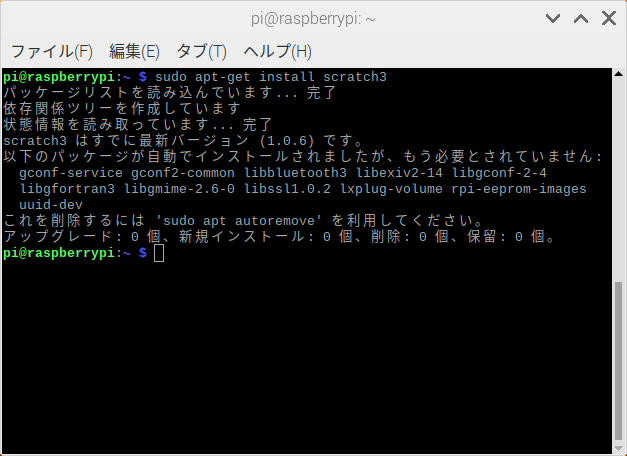
- scratchがインストールされたら、「スタートメニュー」->「プログラミング」->「Scratch3」をクリックしてみましょう。
- Scratchの画面が表示されます。
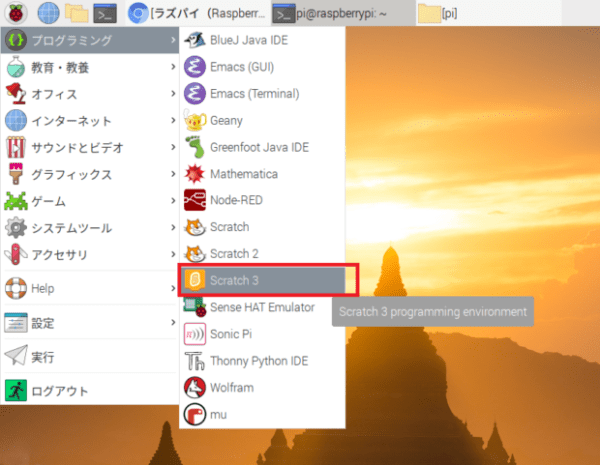
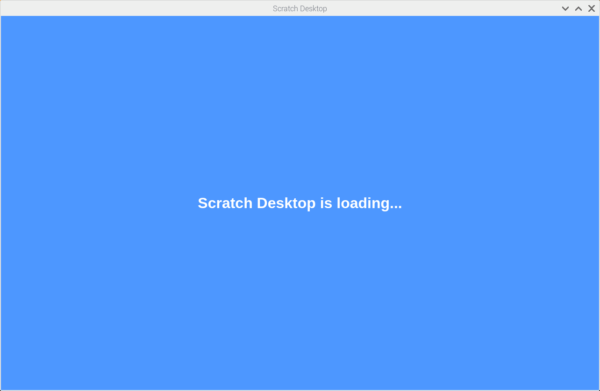
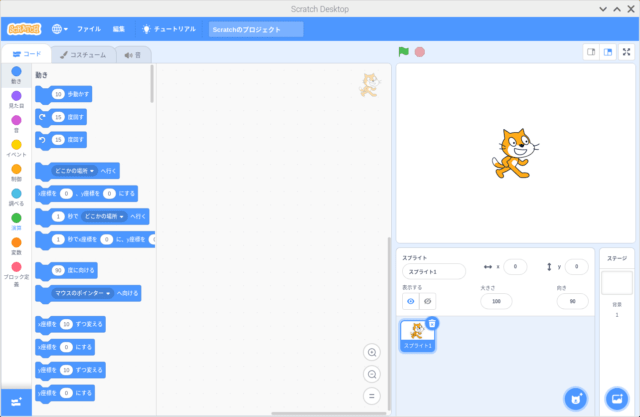
デスクトップ版スクラッチの始め方はこれで完了です。
ラズベリーパイを使えばスクラッチを使ったプログラミングをすぐにスタートすることができます!!
Web版スクラッチ (オンライン)
ラズベリーパイやパソコン、スマホ、タブレットで利用できます。
Web版の特徴はほかの人が作った作品を参考にできること、自分が作った作品を世界に向けて発信できることです。
- まずは下記URLにアクセスし、「Scratchをはじめよう」ボタンをクリックします。
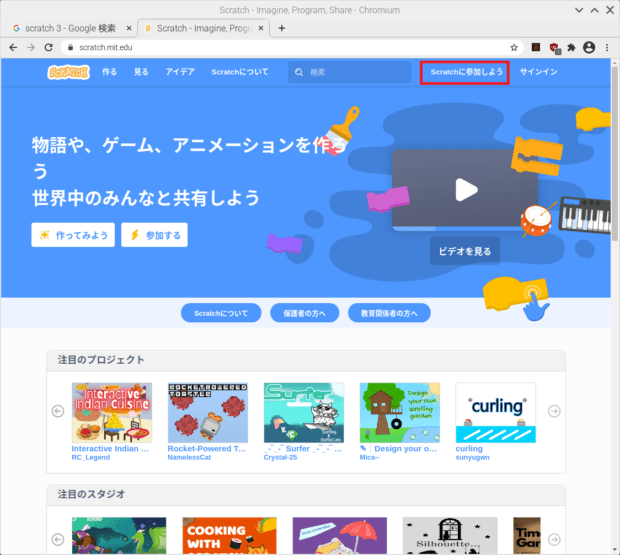
- 次に、ユーザー名とパスワードを登録します。
- 「ユーザー名には本名をつかわないでね」という注意書きがあります。
- 「ユーザー名」と「パスワード」を入力したら「次へ」ボタンをクリックします。
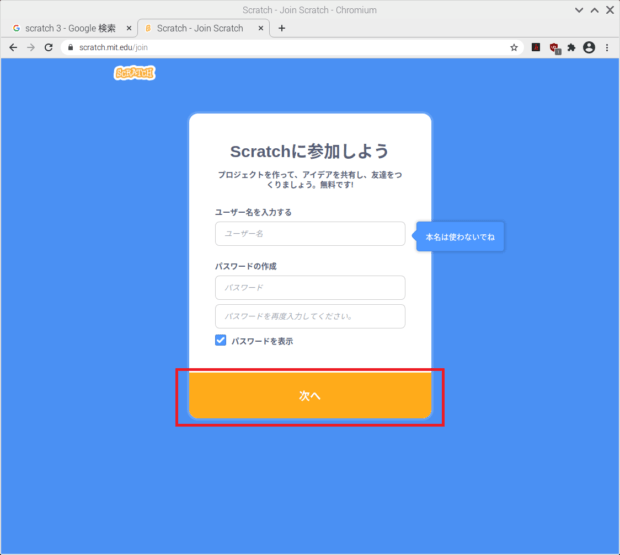
- 次に住んでいる地域を選択します。
- 基本的にはみなさん「Japan」で問題ありません。
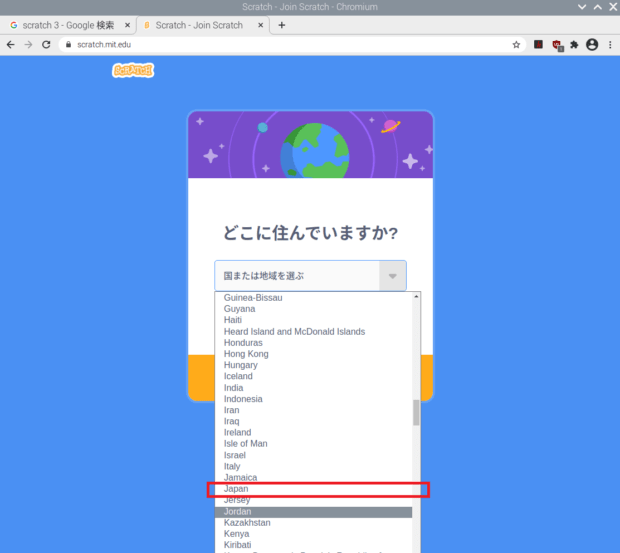
- 最後にメールアドレスを入力し、「アカウントを作成する」ボタンをクリックして登録して完了です。
- GmailやYahooメールなどどのアドレスでも問題ありません。
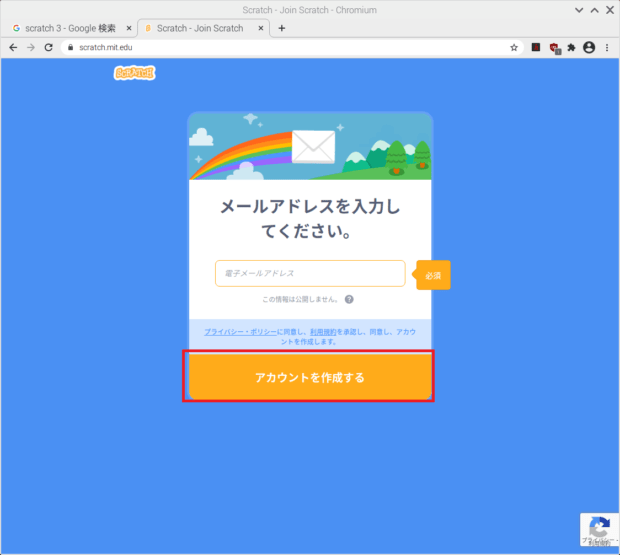
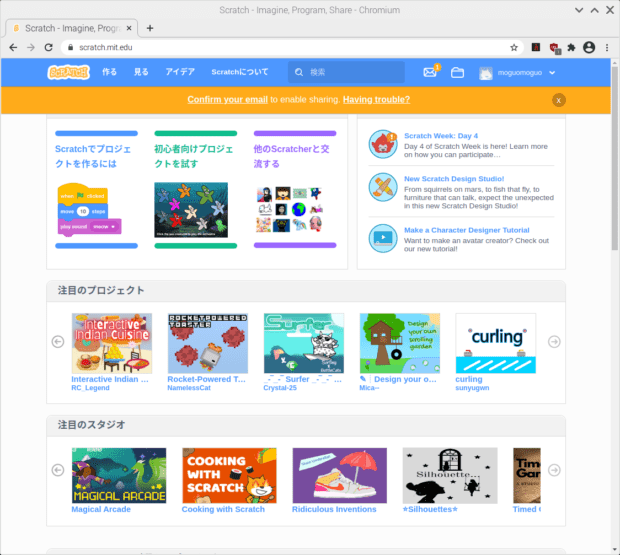
Web版の始め方はこれで完了です。
デスクトップ版と違い、世界中の人が作成したプログラムを参考にできるため、どんなものがつくれるかいろんなプログラムを見たい!という人にはこちらがおすすめです!
プログラミング入門 スクラッチを始めよう まとめ
今回はラズベリーパイ、スマホ、タブレットを使ってScratchプログラミングを始める方法を紹介しました。
 めしこ
めしこスマホやタブレットがあればScratchでプログラミング学習を始めることができるのはすごく助かります!
- 小中学生のプログラミング学習用としてScratchを使う場合は、勉強意欲を掻き立てたり、ほかの人の作品を参考にするためにもWeb版がおすすめです。
- 社会人の方でプログラミングを勉強する足掛かりとして、Scratchを触ってみる方はある程度触ってみたらコーディングベースのプログラミングに移行することになりますので、デスクトップ版がおすすめです。
今回は以上です。
↓ポチってもらえると喜びます☻



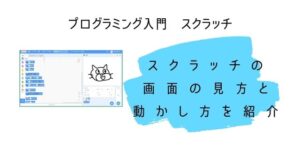
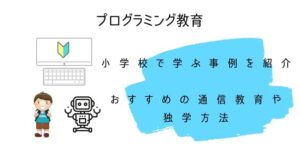
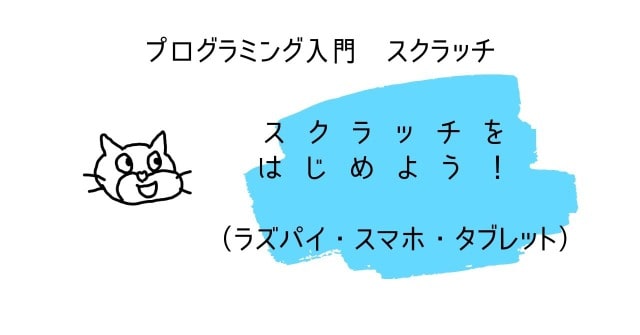

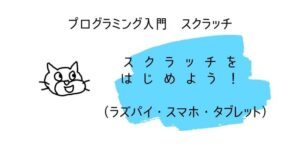
コメント